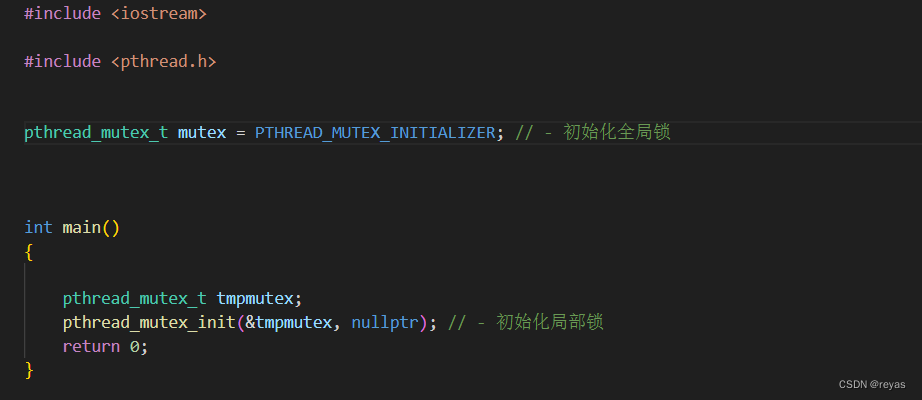怎么看得出网站是哪个公司做的最近一周新闻大事

- 我最近开了几个专栏,诚信互三!
====> |||《算法专栏》::刷题教程来自网站《代码随想录》。|||
====> |||《C++专栏》::记录我学习C++的经历,看完你一定会有收获。|||
====> |||《Linux专栏》::记录我学习Linux的经历,看完你一定会有收获。|||
====> |||《C#专栏》::记录我复习C#的经历,深度理解,查漏补缺,不定期更新。|||
====> |||《计算机网络专栏》::记录我学习计算机网络,看完你一定会有收获。|||
保护共享资源的方法(锁)
- 保护共享资源要做到什么
- 什么是锁
- 为什么要有锁
- 锁的创建
- 锁的初始化
- 锁的销毁
- 加锁和解锁
- 以抢票系统了解锁的使用
保护共享资源要做到什么
我们要保护共享资源,我们其实无外乎做到两点即可。
1).互斥:及同一时间内只有一个执行流访问共享资源。
2).同步:及访问共享资源要有一定的顺序。
满足上述两点,则共享资源就被保护起来了,被称为临界资源。
什么是锁
锁是完成线程互斥的一种方法,它可以让共享资源在同一时间内,只被一个执行流访问。
锁的底层原理其实相当简单,我们可以将锁想象成一个整数1,只有线程拿到这个整数1,才可以执行后面的代码,否则就阻塞,在执行完后,再把锁还回去。
为什么要有锁
锁是线程进行互斥的常用手段,锁的存在让我们可以保护共享内存,让原本并发执行的线程串行执行,防止出现出乎意料的结果。
锁的创建
锁的创建其实是一个原生线程库的内置类型。
pthread_mutex_t
这就是锁类型,我们在对这个类型初始化就得到了一把锁。
要注意,如果锁是局部的,则需要使用初始化接口,如果是全局的锁,则可以使用宏PTHREAD_MUTEX_INITIALIZER来初始化。
锁的初始化
全局锁,使用宏初始化,局部锁,使用接口初始化。
pthread_mutex_init(pthread_mutex_t *mutex, const pthread_mutexattr_t *mutexattr)
参数1:代表初始化那个锁,要传入一个指针。
参数2:设置锁的属性,传入nullptr为默认属性。
锁的销毁
不论是全局锁还是局部锁,都需要使用接口销毁。
pthread_mutex_destroy(pthread_mutex_t *mutex)
参数1:直接指定某个锁,销毁
加锁和解锁
给某个线程加锁,只需要在该线程中对临界区加锁,保护共享资源就是保护访问共享资源的代码
加锁解锁要注意以下几点
1).加锁和解锁要尽量细致。
2).加锁后,加锁的部分可以视为“原子操作”
3).加锁后要注意解锁,不然多线程可能导致死锁问题
pthread_mutex_lock(pthread_mutex_t *mutex)
参数1:代表该线程加那把锁。
pthread_mutex_unlock(pthread_mutex_t *mutex)
参数1:代表该线程解那把锁
以抢票系统了解锁的使用
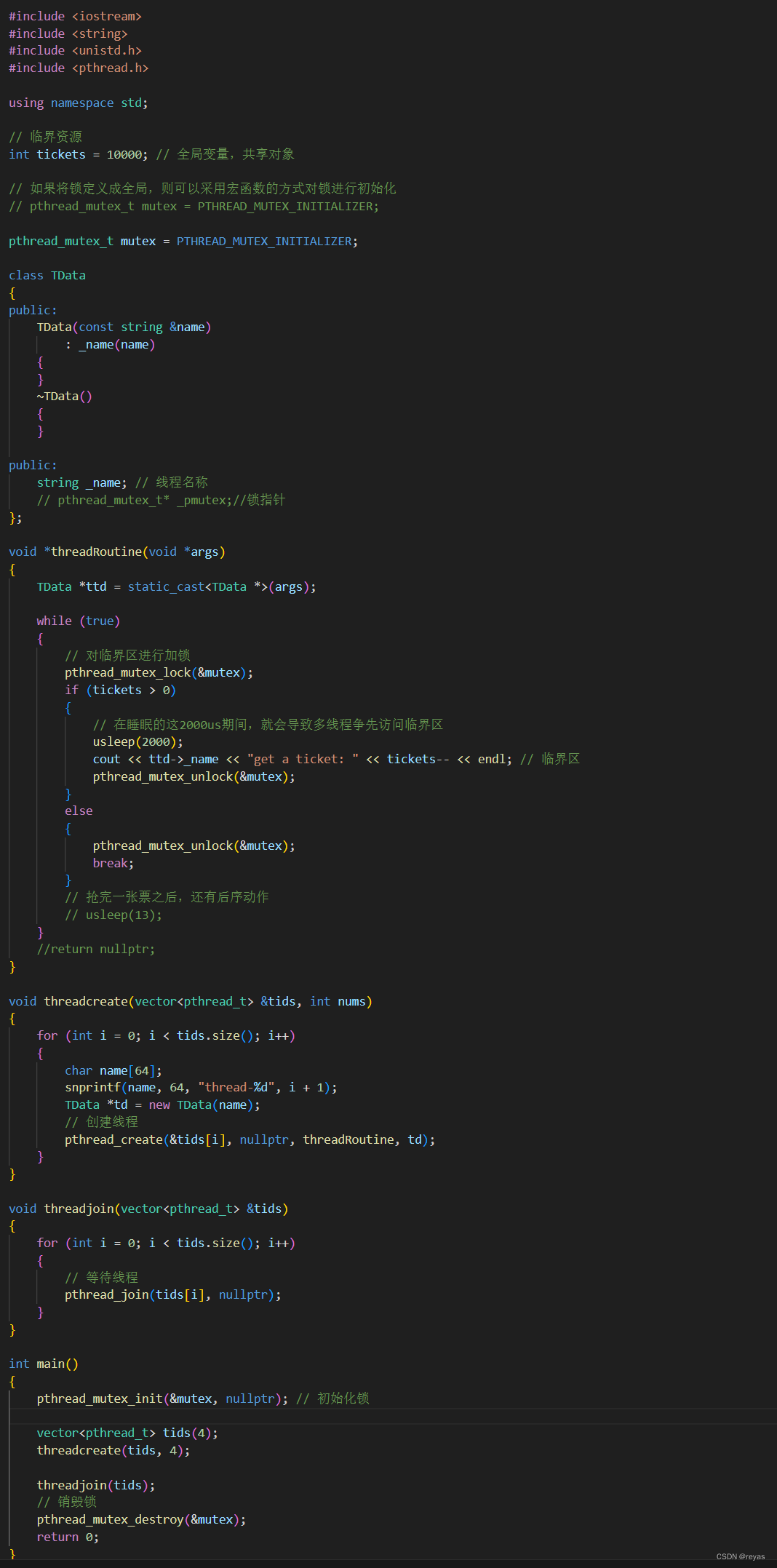
抢票逻辑中,票数是共享资源,我们的每个线程都需要一直抢票,但是对于抢票逻辑我们需要加锁,因为对共享资源的操作不是原子的,可能导致不可知的后果。